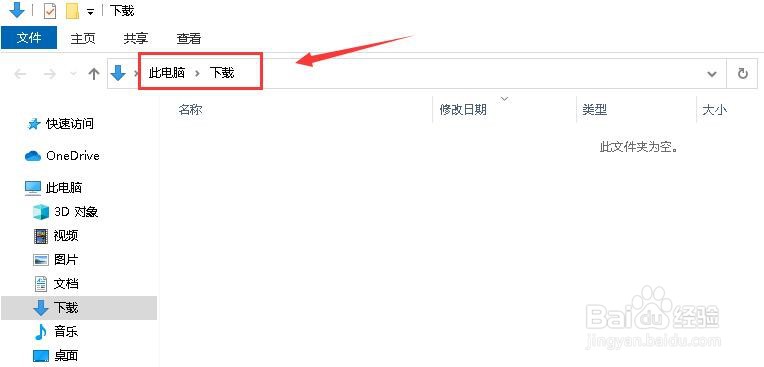1、鼠标右击任务栏,在右键菜单里点击任务栏设置。
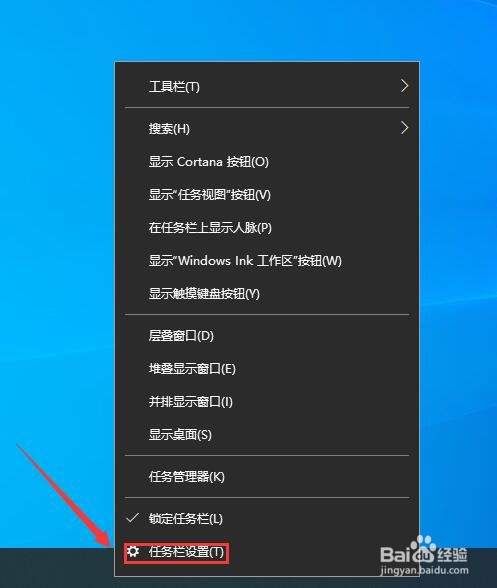
2、在设置窗口里,点击开始选项。

3、然后点击选择哪些文件夹显示在开始菜单。

4、找到网络选项,点击开关按钮。

5、再次点击开始菜单,在最左面一列,已经出现下载图标。

6、点击下载图标后,直接进入下载文件夹,再也不需要在资料夹里查找了。
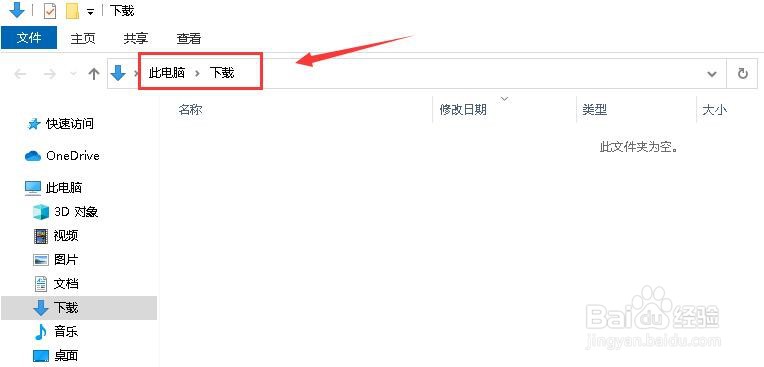
时间:2024-10-14 15:32:54
1、鼠标右击任务栏,在右键菜单里点击任务栏设置。
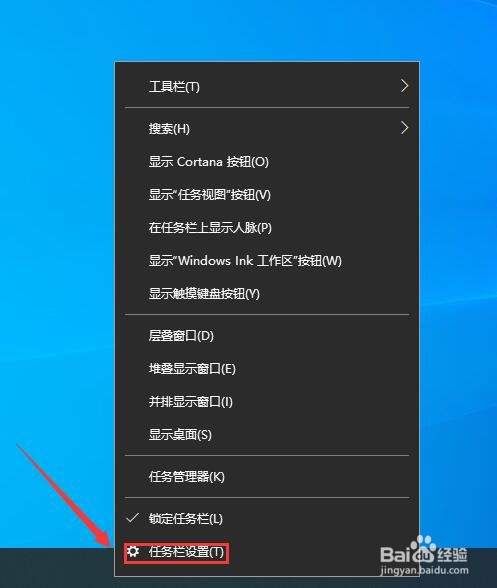
2、在设置窗口里,点击开始选项。

3、然后点击选择哪些文件夹显示在开始菜单。

4、找到网络选项,点击开关按钮。

5、再次点击开始菜单,在最左面一列,已经出现下载图标。

6、点击下载图标后,直接进入下载文件夹,再也不需要在资料夹里查找了。